Hur man ändrar standard Google-konto

Använder du flera Google-konton på Android och PC och vet inte hur man ändrar standard Google-konto? Läs vidare för att lära dig de hemliga stegen.
Om din VPN-leverantör inte tillhandahåller en Android-app kan du känna att du har tur eller att du borde ha valt en annan VPN-leverantör. De flesta VPN-leverantörer tillhandahåller VPN-konfigurationsfiler eller detaljer till betalda användare, som kan användas med tredjeparts VPN-klienter som VPN-funktionaliteten inbyggd i Android.
Android har inbyggt stöd för VPN som använder protokollen PPTP, L2TP/IPSec och IPSec/IKEv2. Av dessa ger kombinationen IPSec/IKEv2 det bästa skyddet. PPTP och L2TP/IPSec anses båda föråldrade och svaga, eftersom de inte ger några starka säkerhetsnivåer.
Obs: IPSec är en uppsättning kommunikationsprotokoll som används för att säkra kommunikation mellan två enheter. När det används med L2TP-kommunikationsprotokollet används IPSec för att säkra data, men på grund av komplexiteten hos L2TP-protokollet används ofta svaga fördelade nycklar för kryptering. Dessutom tyder en läckt NSA-presentation på att de är medvetna om en sårbarhet i protokollet. Med IPSec/IKEv2 används IKEv2-protokollet i IPSec-sviten specifikt för att säkra anslutningen. Det finns inga kända sårbarheter i protokollet. PPTP-protokollet är begränsat till att använda RC4-krypteringsalgoritmen, som är känd för att vara trasig och lätt dekrypterad.
När det gäller IPSec-alternativ erbjuder Android en RSA- och PSK-version av tre typer av anslutningar: Hybrid, Xauth och IKEv2. Hybrid och Xauth använder båda det gamla IKEv1-protokollet som är alltför komplext och kan orsaka prestanda och svag säkerhet. Det idealiska alternativet här är IPSec/IKEv2 med RSA-autentisering, eftersom IKEv2 erbjuder en rad design-, prestanda- och säkerhetsproblem i IKEv1 och andra protokoll, medan RSA-certifikat erbjuder den säkraste formen av autentisering.
Tips: RSA är en autentiseringsmetod som använder certifikat för att bevisa identitet, medan PSK använder ett lösenord eller fördelad nyckel för att göra detsamma.
För att lägga till en ny VPN-anslutning till Android måste du öppna appen Inställningar och sedan bläddra till Anslutningar > Fler anslutningsinställningar > VPN. Det exakta namnet på alla dessa alternativ kan variera på din enhet, men VPN-inställningarna bör vara i samma allmänna område som Wi-Fi- och Bluetooth-inställningarna.
Väl i VPN-inställningarna trycker du på "Lägg till VPN" i det övre högra hörnet. Det första alternativet när du konfigurerar en VPN-anslutning är namnet på anslutningen, detta används bara på din enhet och bör vara något som känns igen så att du kan se vilken anslutning som kommer att göras.
Nästa är typen av VPN-anslutning. Du måste välja ditt VPN-anslutningsprotokoll från de som erbjuds av din VPN-leverantör.
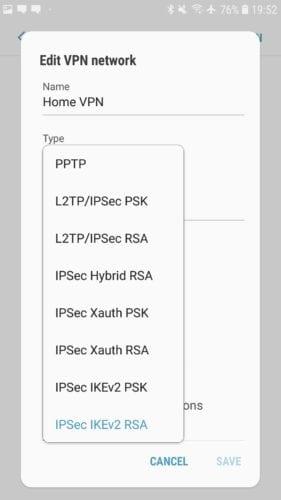
Välj det bästa VPN-protokollet som erbjuds av din VPN-leverantör.
Nästa alternativ är "Serveradress", detta är URL- eller IP-adressen till VPN-servern du vill ansluta till. Detta kommer att vara specifikt för en enskild VPN-server snarare än för hela VPN-leverantören. För att byta VPN-servrar måste du antingen redigera VPN-profilen eller skapa en ny.
Det finns nu tre certifikatalternativ, "IPSec-användarcertifikat", "IPSec CA-certifikat" och "IPSec-servercertifikat". Beroende på instruktionerna från din VPN-leverantör måste du ladda ner och importera ett certifikat för att använda som IPSec-användarcertifikat. De andra två certifikatalternativen kan lämnas tomma om inte annat anges.
Du bör aktivera den alltid-på VPN-funktionen som begränsar kommunikation utanför VPN och automatiskt återansluter när din enhet tappar anslutningen. För att göra det kan du behöva ange en DNS-server. DNS-serveralternativen finns under avancerade alternativ, du bör ange IP-adressen "1.1.1.1" i fältet "DNS-servrar". Detta kommer att konfigurera din enhet för att använda Cloudflares offentliga DNS-server. När du har angett en DNS-server kan du aktivera inställningen för alltid på VPN.
När du har konfigurerat dina VPN-inställningar kan du spara konfigurationen genom att trycka på "Spara" i det nedre högra hörnet.
Tips: Om din VPN-leverantör erbjuder OpenVPN-protokollet och konfigurationsfilerna kan du installera OpenVPN-appen och importera konfigurationerna dit istället.
Använder du flera Google-konton på Android och PC och vet inte hur man ändrar standard Google-konto? Läs vidare för att lära dig de hemliga stegen.
Facebook-berättelser kan vara mycket roliga att göra. Här är hur du kan skapa en berättelse på din Android-enhet och dator.
Fyller det på din Android? Lös problemet med dessa nybörjarvänliga tips för alla enheter.
Hur man aktiverar eller inaktiverar stavningskontrollfunktioner i Android OS.
En handledning som visar hur du aktiverar utvecklaralternativ och USB-felsökning på Samsung Galaxy Tab S9.
Älskar du att läsa e-böcker på Amazon Kindle Fire? Lär dig hur du lägger till anteckningar och markerar text i en bok på Kindle Fire.
Jag ger en lista över saker du kan prova om din Android-enhet verkar starta om slumpmässigt utan uppenbar anledning.
Vill du lägga till eller ta bort e-postkonton på din Fire-surfplatta? Vår omfattande guide går igenom processen steg för steg, vilket gör det snabbt och enkelt att hantera dina e-postkonton på din favorit enhet. Missa inte denna viktiga handledning!
En handledning som visar två lösningar på hur man permanent förhindrar appar från att starta vid uppstart på din Android-enhet.
Behöver du nedgradera en app på Android-enhet? Läs den här artikeln för att lära dig hur du nedgraderar en app på Android, steg för steg.






